Kako postaviti upit u bazu podataka MS Access 2019

Naučite kako postaviti upite u Access bazi podataka uz jednostavne korake i savjete za učinkovito filtriranje i sortiranje podataka.
Možete koristiti naredbu Find da pronađete tekst točno onakav kakav je upisan, tekst koji ne možete upisati, naredbe za oblikovanje i gotovo bilo što u vašem Word 2007 dokumentu.
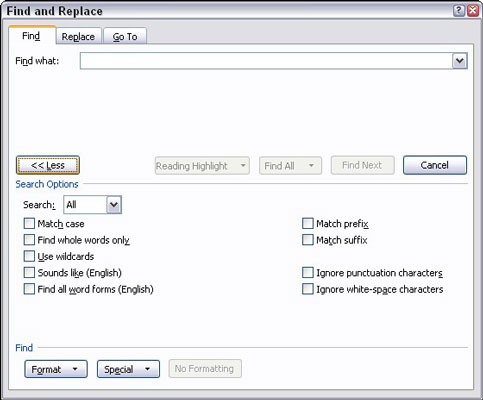
Pronalaženje točnog dijela teksta
Da biste pronašli Curt umjesto curt , odaberite opciju Podudaranje velikih i malih slova pod Opcije pretraživanja. Na taj način Curt odgovara samo riječima koje počinju velikim slovom C i sadrže mala slova urt .
Pronalaženje cijele riječi
Opcija Pronađi samo cijele riječi omogućuje vam traženje riječi kao što su desno i postavljeno bez pronalaženja riječi kao što su u redu i uzrujano.
Pronalaženje teksta pomoću zamjenskih znakova
Možete koristiti zamjenske znakove da biste pronašli riječi od kojih znate samo dio ili grupu riječi sa sličnim slovima. Dva osnovna zamjenska znaka su ? i gdje ? predstavlja bilo koje jedno slovo i * predstavlja skupinu slova.
Pronalaženje teksta koji zvuči kao nešto drugo
Opcija Sounds Like (engleski) omogućuje vam traženje homonima ili riječi koje zvuče isto kao riječ za pretraživanje.
Pronalaženje varijacija riječi
Da bi Word pretraživao svaku varijaciju hoda (hodanje, hodanje i tako dalje), u okvir Pronađi što upišite hodanje i odaberite opciju Pronađi sve oblike riječi (engleski).
Tražeći na ovaj ili onaj način
Na padajućem popisu Traži odaberite opciju Sve za pretraživanje cijelog dokumenta, opciju Dolje za pretraživanje od lokacije pokazivača do kraja dokumenta i opciju Gore za pretraživanje od lokacije pokazivača do početka dokumenta , unatrag.
Naučite kako postaviti upite u Access bazi podataka uz jednostavne korake i savjete za učinkovito filtriranje i sortiranje podataka.
Tabulatori su oznake položaja u odlomku programa Word 2013 koje određuju kamo će se točka umetanja pomaknuti kada pritisnete tipku Tab. Otkrijte kako prilagoditi tabulatore i optimizirati svoj rad u Wordu.
Word 2010 nudi mnoge načine označavanja i poništavanja odabira teksta. Otkrijte kako koristiti tipkovnicu i miš za odabir blokova. Učinite svoj rad učinkovitijim!
Naučite kako pravilno postaviti uvlaku za odlomak u Wordu 2013 kako biste poboljšali izgled svog dokumenta.
Naučite kako jednostavno otvoriti i zatvoriti svoje Microsoft PowerPoint 2019 prezentacije s našim detaljnim vodičem. Pronađite korisne savjete i trikove!
Saznajte kako crtati jednostavne objekte u PowerPoint 2013 uz ove korisne upute. Uključuje crtanje linija, pravokutnika, krugova i više.
U ovom vodiču vam pokazujemo kako koristiti alat za filtriranje u programu Access 2016 kako biste lako prikazali zapise koji dijele zajedničke vrijednosti. Saznajte više o filtriranju podataka.
Saznajte kako koristiti Excelove funkcije zaokruživanja za prikaz čistih, okruglih brojeva, što može poboljšati čitljivost vaših izvješća.
Zaglavlje ili podnožje koje postavite isto je za svaku stranicu u vašem Word 2013 dokumentu. Otkrijte kako koristiti različita zaglavlja za parne i neparne stranice.
Poboljšajte čitljivost svojih Excel izvješća koristeći prilagođeno oblikovanje brojeva. U ovom članku naučite kako se to radi i koja su najbolja rješenja.








